Die Präsentation eines Themas kann entscheidend dafür sein, wie gut die Informationen beim Publikum ankommen. Bei Google Slides ist das Durchführen von Bildschirmpräsentationen besonders einfach. Diese Anleitung gibt dir eine detaillierte Übersicht, wie du deine Präsentation effizient und professionell gestalten kannst.
Wichtigste Erkenntnisse
- Du kannst zwischen der normalen Präsentationsansicht und der Vortragenden Ansicht wählen.
- Bei mehreren Bildschirmen kannst du dir die Präsentation auf einem Bildschirm anzeigen lassen, während das Publikum einen anderen Bildschirm sieht.
- Automatische Folienwechsel sind eine nützliche Funktion, um den Ablauf zu erleichtern.
- Fernbedienungen und Pointer-Optionen können die Präsentation unterstützen, damit du dich besser auf deine Rede konzentrieren kannst.
Schritt-für-Schritt-Anleitung
1. Präsentation starten
Um deine Präsentation zu starten, öffne Google Slides und wähle die gewünschte Präsentation aus. Klicke auf die Schaltfläche „Präsentieren“ in der oberen rechten Ecke. Dadurch wird deine Präsentation im Vollbildmodus angezeigt, entweder auf deinem aktuellen Bildschirm oder auf einem angeschlossenen Beamer oder Fernseher.
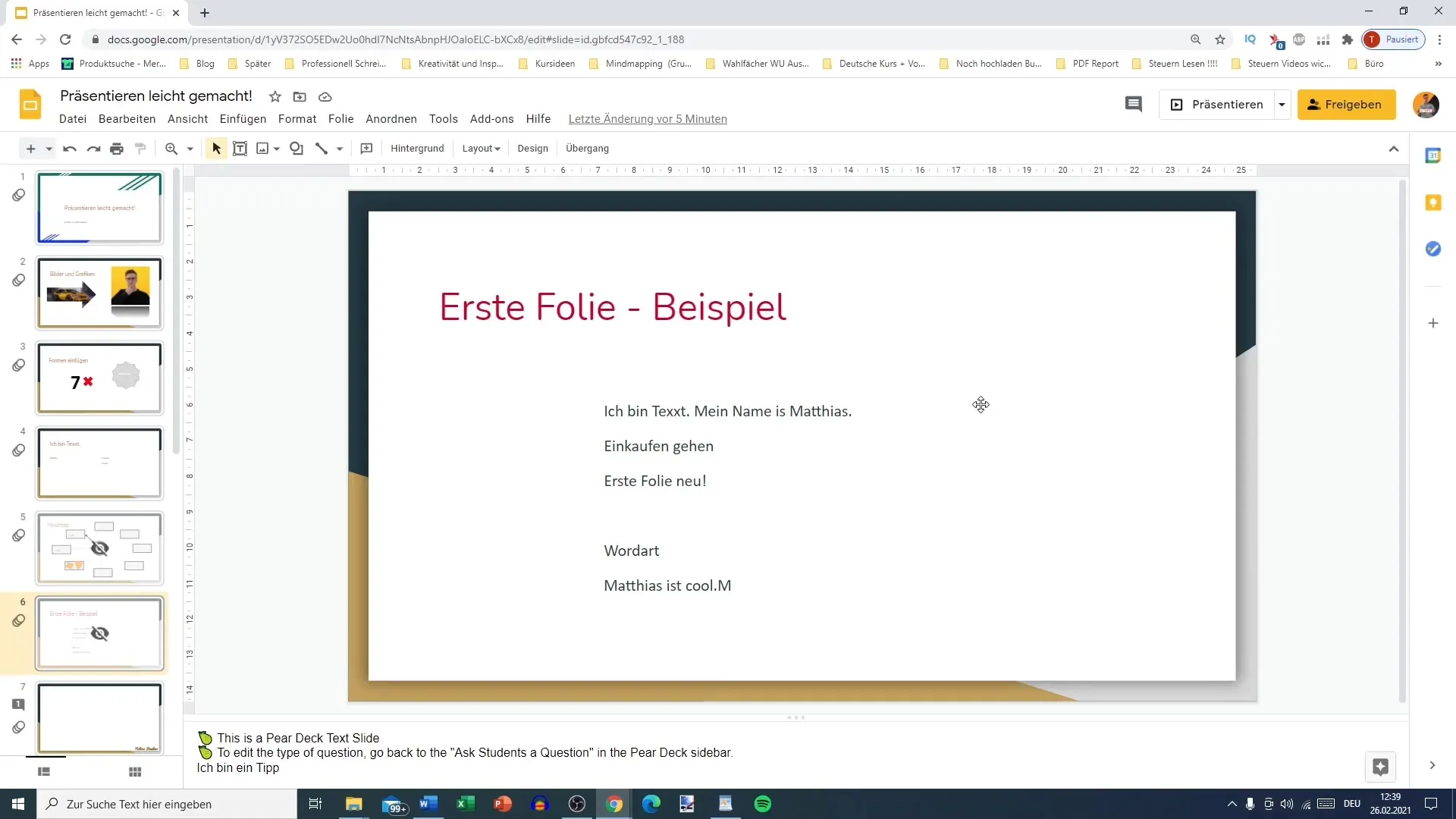
2. Vortragende Ansicht aktivieren
Falls du die Vortragende Ansicht verwenden möchtest – welche Notizen und zusätzliche Informationen nur für dich anzeigt – gehe zu den Präsentationsoptionen und aktiviere „Vortragende Ansicht“. Das ermöglicht dir, deine Folien und eigene Notizen gleichzeitig zu sehen.
3. Weitere Bildschirme anschließen
Wenn du mit mehreren Bildschirmen arbeitest, stelle sicher, dass dein Laptop mit dem Beamer oder Fernseher verbunden ist. So kannst du die Präsentation auf dem externen Bildschirm ansehen, während die Zuschauenden die Projektion sehen. Das sorgt für ein flüssigeres Präsentationserlebnis.
4. Untertitel aktivieren
Google Slides bietet die Möglichkeit, Untertitel während deiner Präsentation anzuzeigen. Dies kann besonders hilfreich sein, um den Inhalt für alle Teilnehmenden zugänglich zu machen, z.B. für Menschen mit Hörbeeinträchtigungen. Du kannst diese Funktion im Menü aktivieren, bevor du deine Präsentation startest.
5. Automatischer Folienwechsel
Um automatisch zu den nächsten Folien zu wechseln, ohne die Tasten auf deiner Tastatur drücken zu müssen, gehe zu den Präsentationseinstellungen und wähle die Option für den automatischen Folienwechsel aus. Du kannst die Intervalle nach Bedarf einstellen, etwa alle 30 Sekunden.
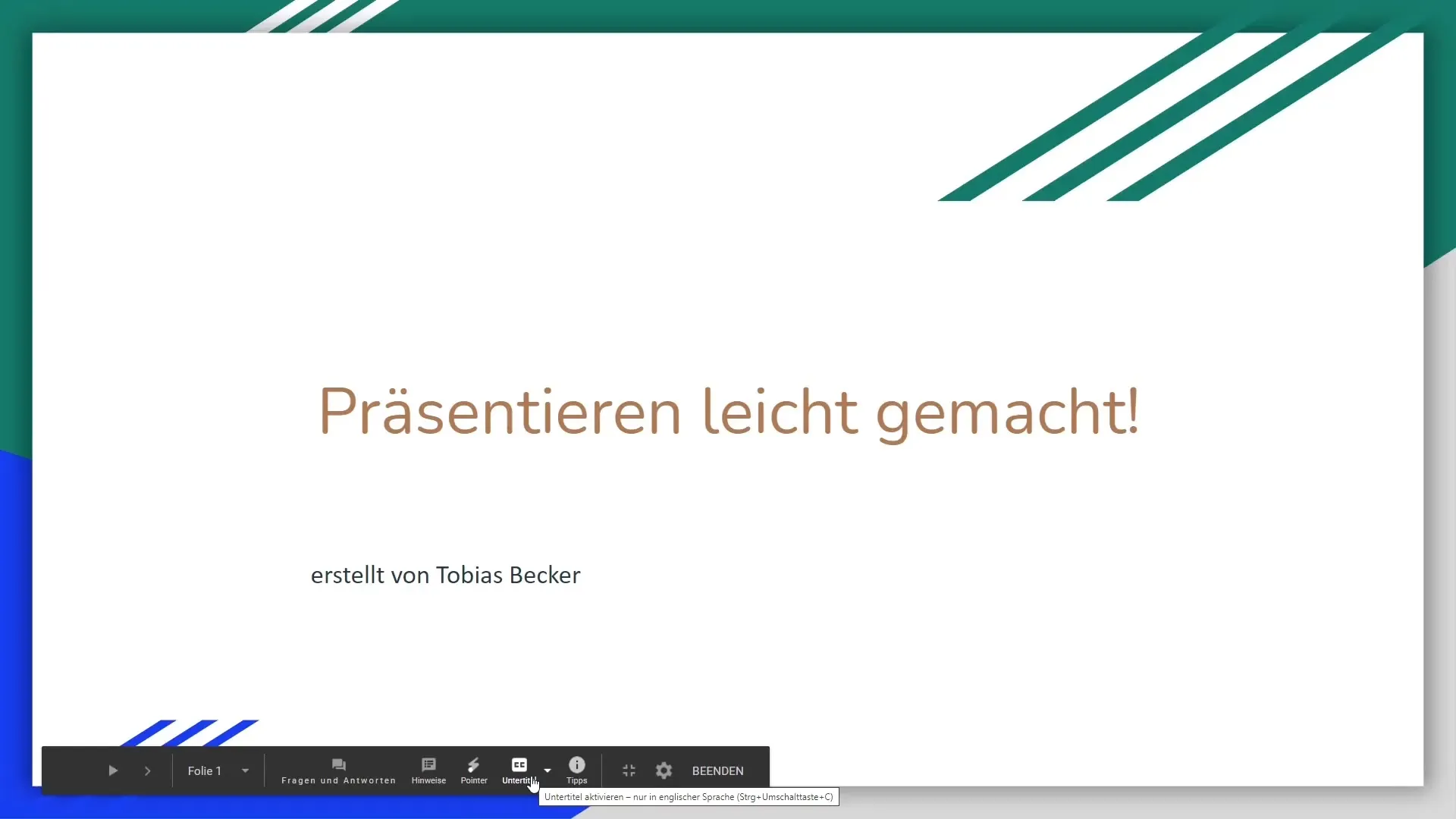
6. Pointer verwenden
Du hast die Möglichkeit, während der Präsentation den Mauszeiger oder einen speziellen Präsentationspointer zu verwenden, um auf wichtige Elemente in deinen Folien hinzuweisen. Klicke während der Präsentation auf „Pointer“, um diese Alternative zu nutzen.
7. Navigation durch die Folien
Um durch die Folien zu navigieren, kannst du die Pfeiltasten auf deiner Tastatur verwenden. Drücke die rechte Pfeiltaste, um zur nächsten Folie zu gelangen, und die linke Pfeiltaste, um zur vorherigen Folie zurückzukehren. So behältst du die Kontrolle über den Fortschritt deiner Präsentation.
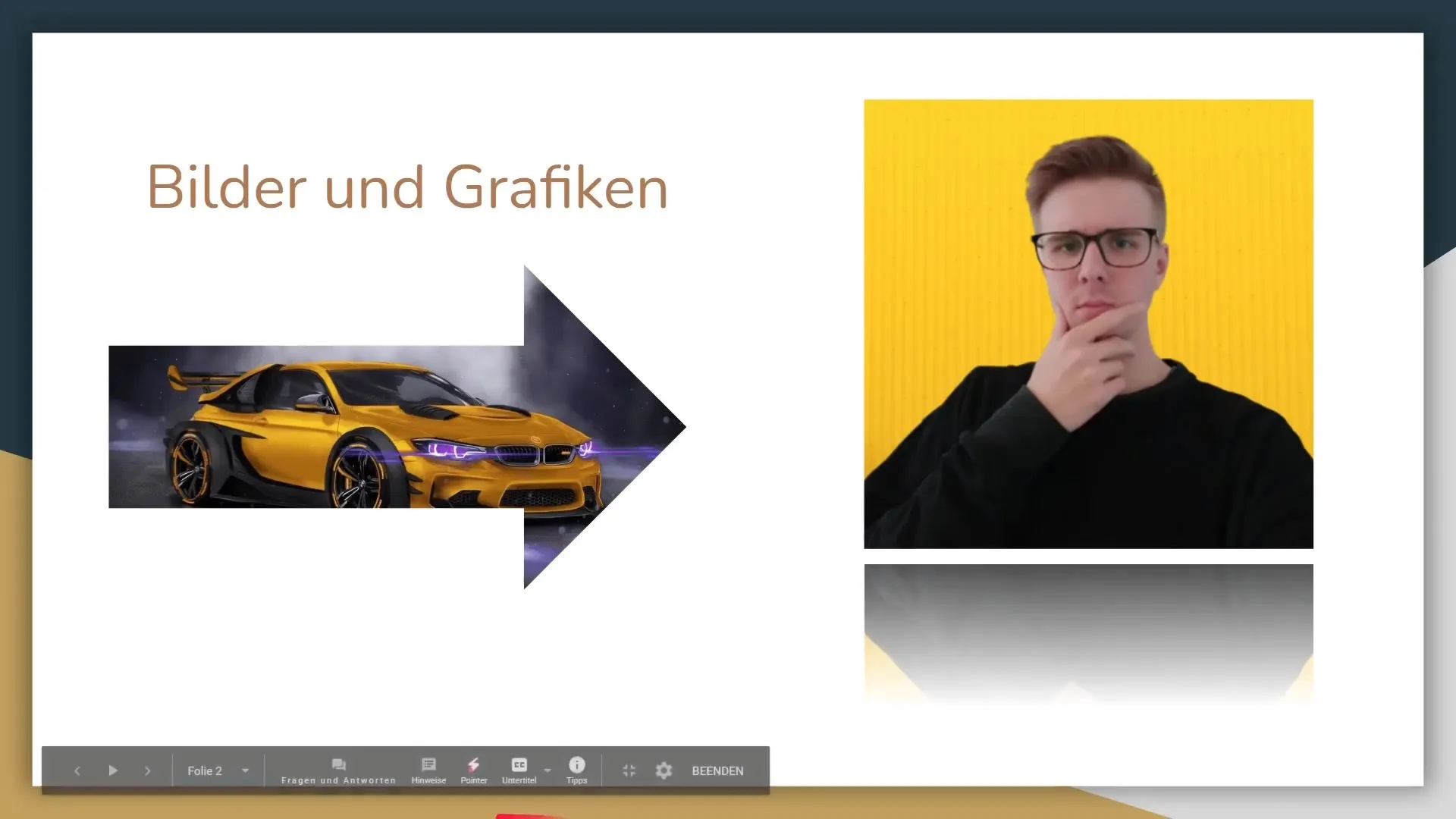
8. Verwendung einer Fernbedienung
Falls du eine Präsentationsfernbedienung hast, kannst du diese koppeln, um die Präsentation komfortabler zu steuern. Dadurch kannst du dich mehr auf die Inhalte konzentrieren, anstatt ständig zur Tastatur zurückkehren zu müssen.
9. Unterstützung durch andere
Alternativ kannst du eine weitere Person bitten, die Präsentation von einem Computer aus zu steuern. Diese Person kann vor dem Computer sitzen und die Folien bei Bedarf umschalten. Diese Strategie kann besonders nützlich sein, wenn du dich ganz auf deine Präsentation konzentrieren möchtest.
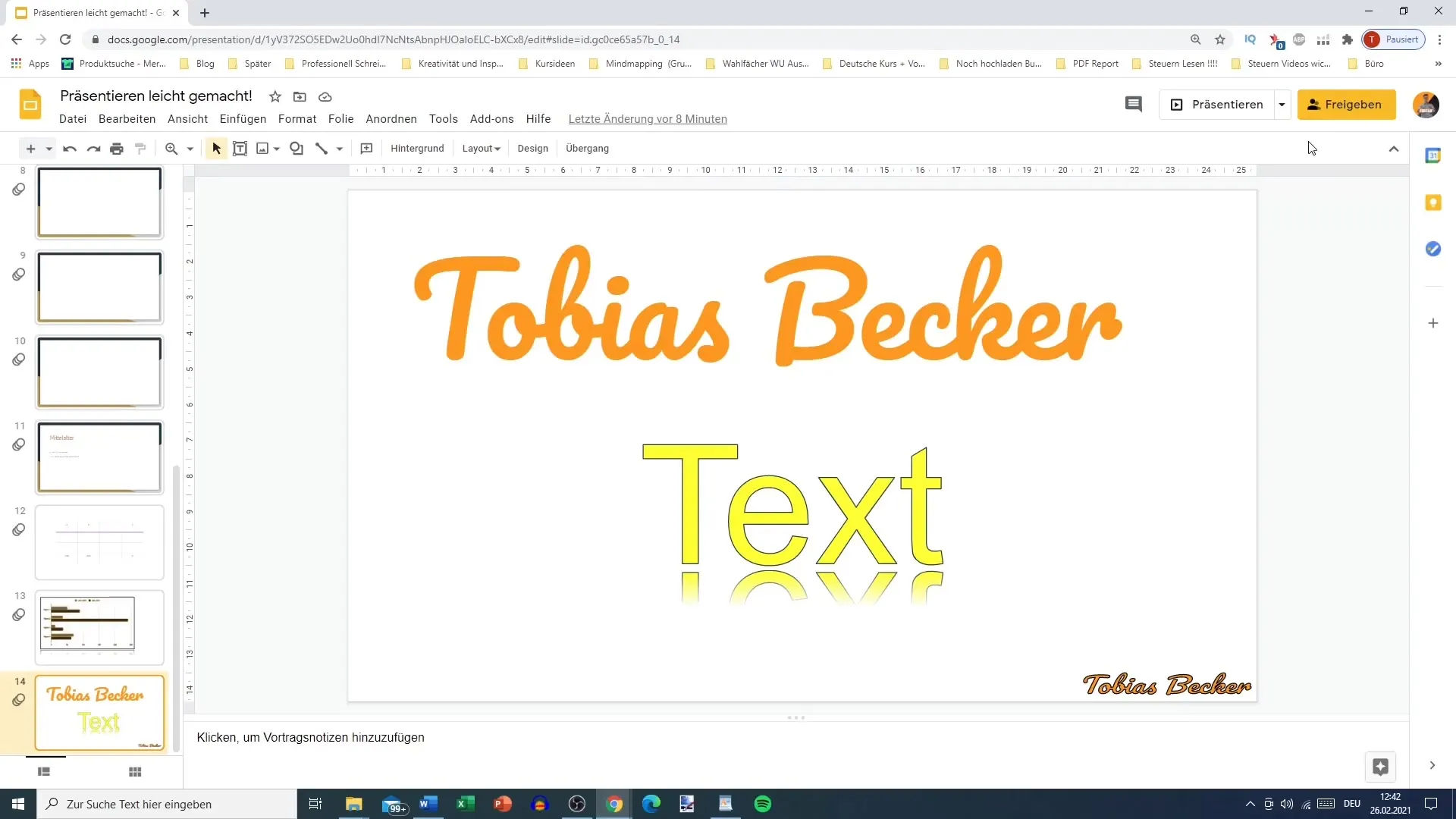
10. Add-Ons und Hilfe nutzen
Zum Abschluss deiner Sitzung solltest du dir die Optionen für Add-Ons und die Hilfefunktionen von Google Slides ansehen. Diese Tools können dir helfen, deine Präsentationsfähigkeiten weiter zu verbessern und zusätzliche Funktionen zu entdecken.
Zusammenfassung
In dieser Anleitung hast du die wichtigsten Schritte zur Durchführung von Bildschirmpräsentationen in Google Slides kennengelernt. Du weißt nun, wie man die verschiedenen Präsentationsansichten nutzt, automatische Folienwechsel einstellt und hilfreiche Funktionen wie Untertitel aktiviert.
Häufig gestellte Fragen
Wie aktiviere ich die Vortragende Ansicht?Du kannst die Vortragende Ansicht aktivieren, indem du im Präsentationsmodus die entsprechenden Optionen auswählst.
Kann ich Untertitel während der Präsentation verwenden?Ja, du kannst die Untertitel-Funktion aktivieren, um den Inhalt für alle Teilnehmenden zugänglicher zu machen.
Wie kann ich die Folien automatisch wechseln lassen?Gehe in die Einstellungen der Präsentation und wähle die Option für den automatischen Folienwechsel aus, um die Intervalle zu bestimmen.
Funktioniert eine Fernbedienung mit Google Slides?Ja, du kannst eine Fernbedienung verwenden, um deine Präsentation unkompliziert zu steuern, während du sprichst.
Kann ich jemanden bitten, mir bei der Präsentation zu helfen?Ja, du kannst eine Person bitten, am Computer zu sitzen und die Folien für dich zu wechseln, während du präsentierst.


